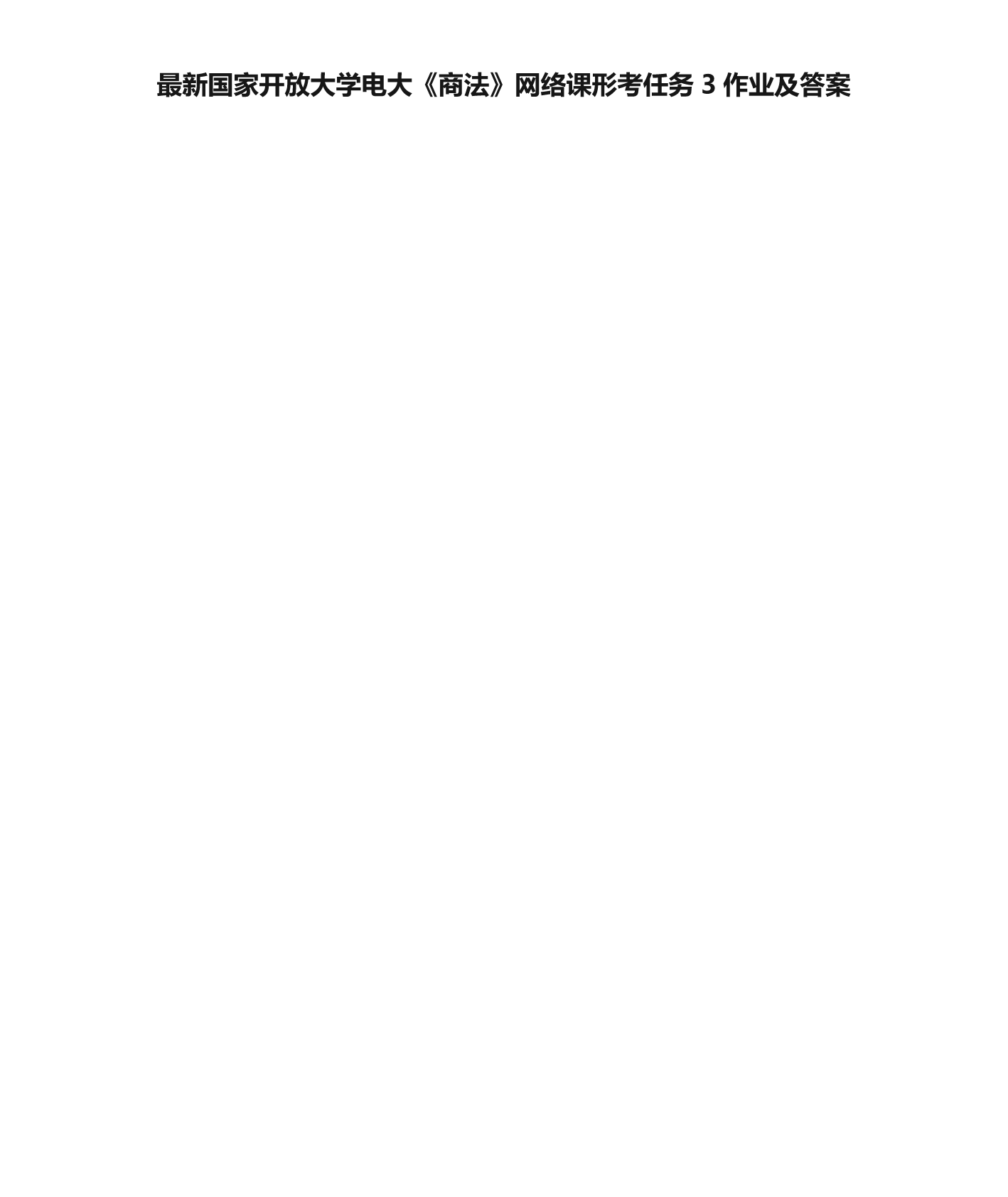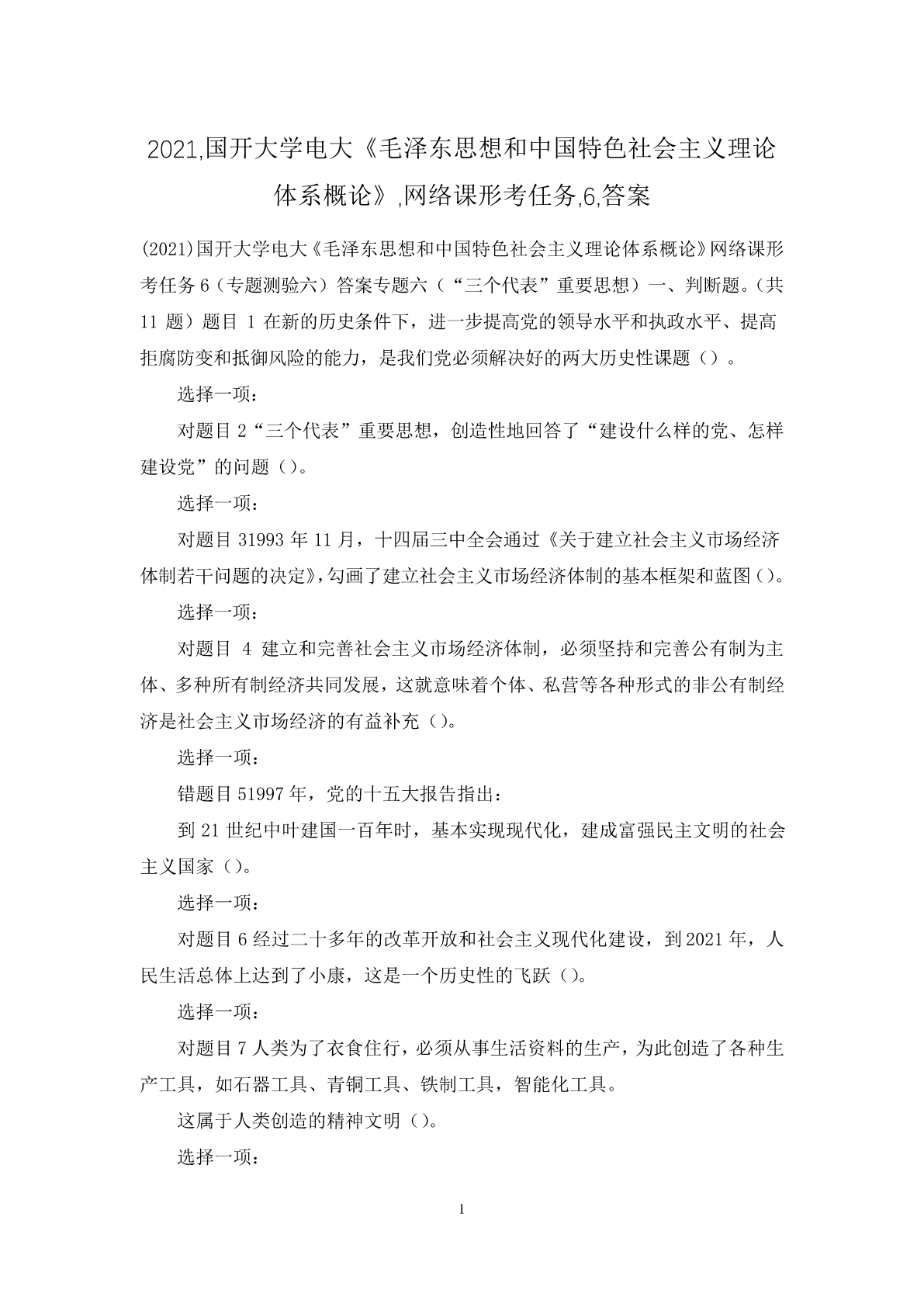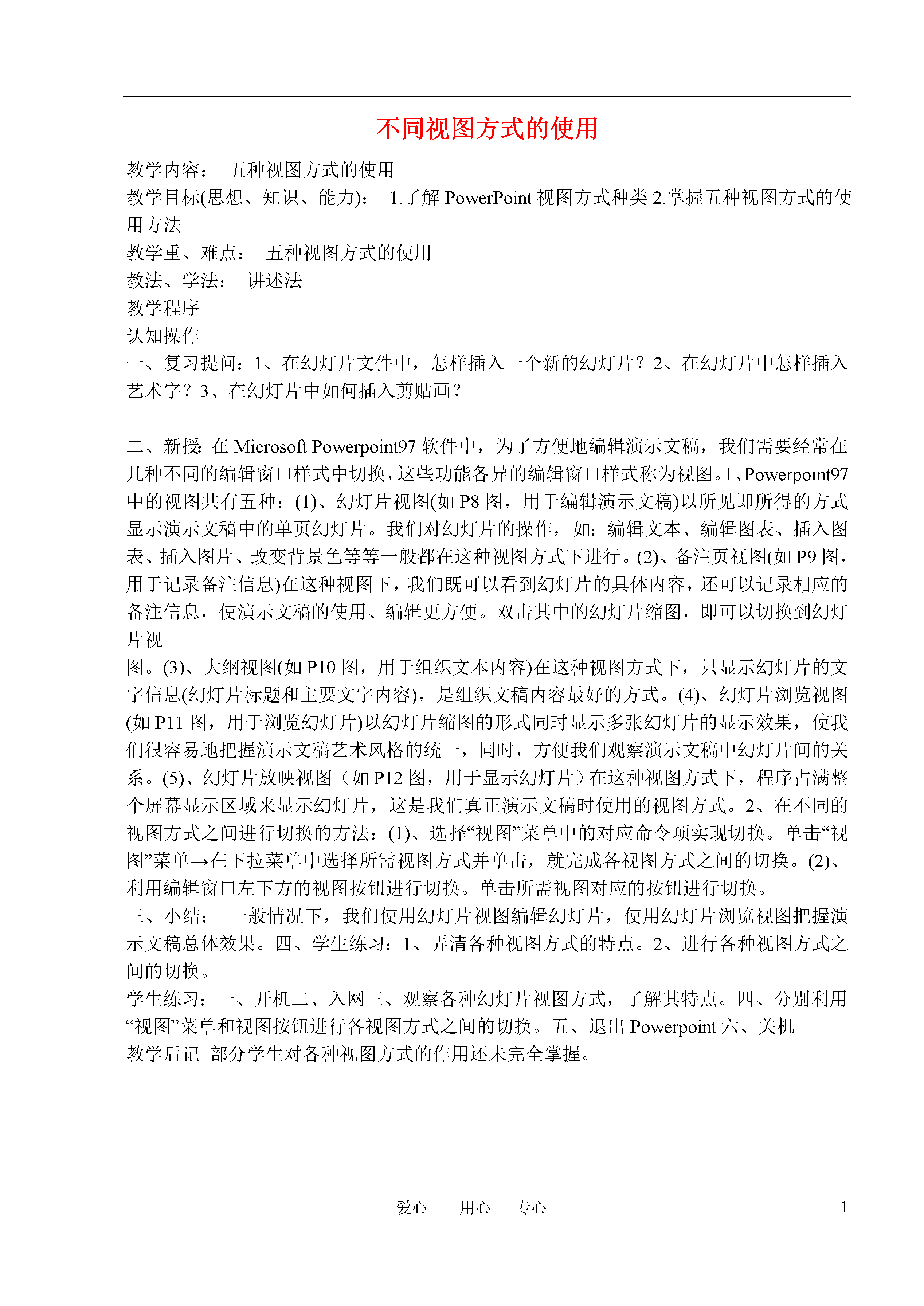
如果您无法下载资料,请参考说明:
1、部分资料下载需要金币,请确保您的账户上有足够的金币
2、已购买过的文档,再次下载不重复扣费
3、资料包下载后请先用软件解压,在使用对应软件打开
1爱心用心专心不同视图方式的使用教学内容:五种视图方式的使用教学目标(思想、知识、能力):1.了解PowerPoint视图方式种类2.掌握五种视图方式的使用方法教学重、难点:五种视图方式的使用教法、学法:讲述法教学程序认知操作一、复习提问:1、在幻灯片文件中,怎样插入一个新的幻灯片?2、在幻灯片中怎样插入艺术字?3、在幻灯片中如何插入剪贴画?二、新授:在MicrosoftPowerpoint97软件中,为了方便地编辑演示文稿,我们需要经常在几种不同的编辑窗口样式中切换,这些功能各异的编辑窗口样式称为视图。1、Powerpoint97中的视图共有五种:(1)、幻灯片视图(如P8图,用于编辑演示文稿)以所见即所得的方式显示演示文稿中的单页幻灯片。我们对幻灯片的操作,如:编辑文本、编辑图表、插入图表、插入图片、改变背景色等等一般都在这种视图方式下进行。(2)、备注页视图(如P9图,用于记录备注信息)在这种视图下,我们既可以看到幻灯片的具体内容,还可以记录相应的备注信息,使演示文稿的使用、编辑更方便。双击其中的幻灯片缩图,即可以切换到幻灯片视图。(3)、大纲视图(如P10图,用于组织文本内容)在这种视图方式下,只显示幻灯片的文字信息(幻灯片标题和主要文字内容),是组织文稿内容最好的方式。(4)、幻灯片浏览视图(如P11图,用于浏览幻灯片)以幻灯片缩图的形式同时显示多张幻灯片的显示效果,使我们很容易地把握演示文稿艺术风格的统一,同时,方便我们观察演示文稿中幻灯片间的关系。(5)、幻灯片放映视图(如P12图,用于显示幻灯片)在这种视图方式下,程序占满整个屏幕显示区域来显示幻灯片,这是我们真正演示文稿时使用的视图方式。2、在不同的视图方式之间进行切换的方法:(1)、选择“视图”菜单中的对应命令项实现切换。单击“视图”菜单→在下拉菜单中选择所需视图方式并单击,就完成各视图方式之间的切换。(2)、利用编辑窗口左下方的视图按钮进行切换。单击所需视图对应的按钮进行切换。三、小结:一般情况下,我们使用幻灯片视图编辑幻灯片,使用幻灯片浏览视图把握演示文稿总体效果。四、学生练习:1、弄清各种视图方式的特点。2、进行各种视图方式之间的切换。学生练习:一、开机二、入网三、观察各种幻灯片视图方式,了解其特点。四、分别利用“视图”菜单和视图按钮进行各视图方式之间的切换。五、退出Powerpoint六、关机教学后记部分学生对各种视图方式的作用还未完全掌握。

努力****凌芹
 实名认证
实名认证
 内容提供者
内容提供者
最近下载
最新上传
2024年安徽省六安市金寨县二级建造师考试水利水电工程管理与实务考前冲刺试卷及答案.docx
2024年安徽省六安市金寨县二级建造师考试水利水电工程管理与实务考前冲刺试卷完整版.docx
2025年高考河南省化学真题试卷(网络收集版).pdf
2025年高考江苏卷物理真题(网络收集版).pdf
2025年高考山东地理真题(网络收集版).pdf
2025年高考山东卷物理真题(网络收集版).pdf
2025高考广西卷物理真题及答案(网络收集版).pdf
2025年高考安徽卷化学真题及答案(网络收集版).pdf
2025年黑吉辽蒙化学高考真题试卷及答案-黑龙江卷(网络收集版).pdf
2025年高考云南省物理真题及答案(网络收集版).pdf